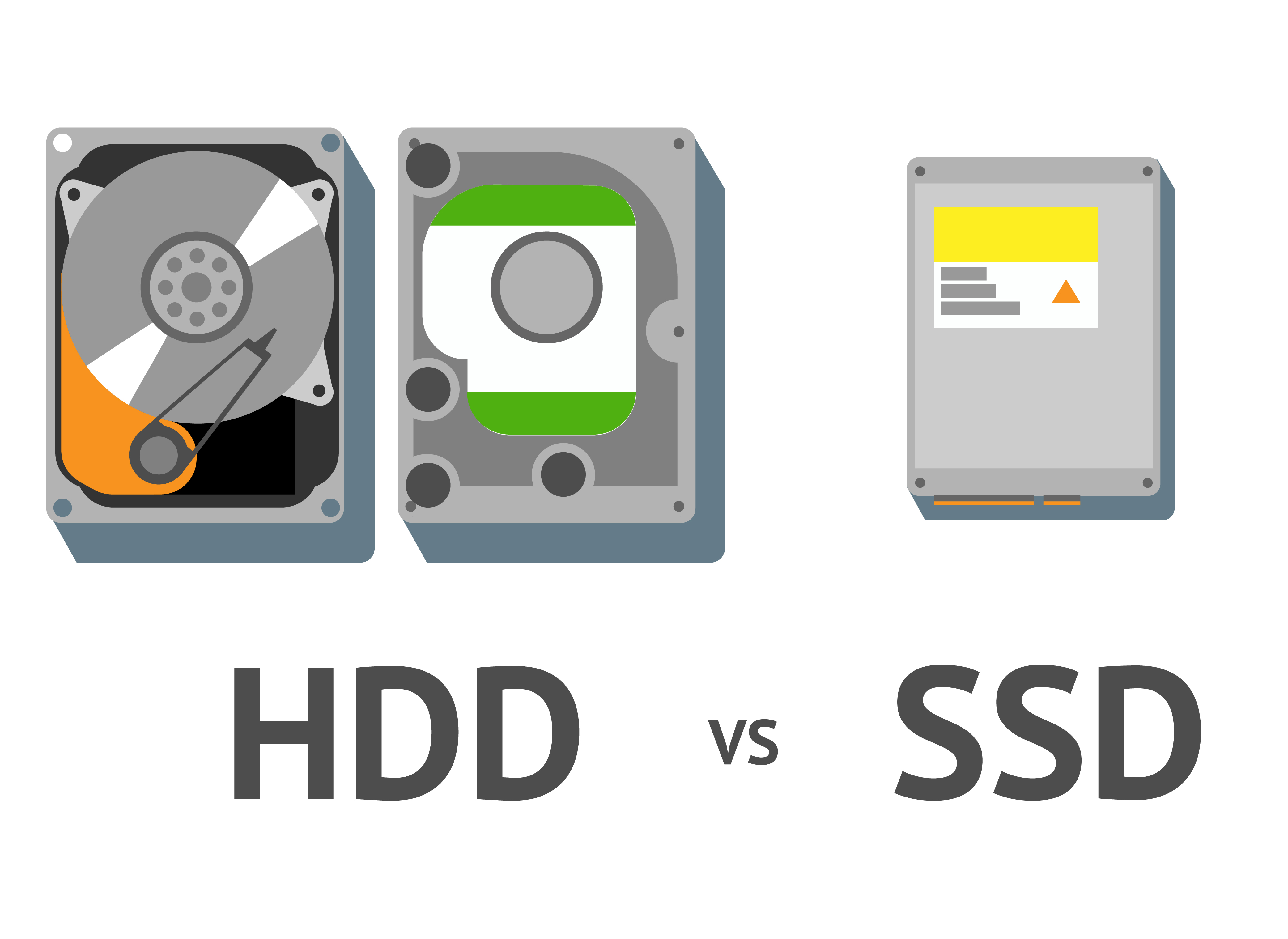
「SSD と HDD って何が違うの?」「どっちがすごいの?」「どっちが便利なの?」
SSD と HDD の違い、気になりますよね。
HDD(ハードディスクドライブ)はすでにパソコンなどの記憶装置として普及していますが、最近になって HDD に代わって SSD(ソリッドステートドライブ) を搭載した機種を目にすることが多くなりました。
「何となく SSD の方が優れていそうな気がする…」多くの人がこのような漠然としたイメージを抱く程度で、明確な違いを把握しきれていないのではないのでしょうか。
この記事では、パソコン初心者でもわかるように、SSD と HDD それぞれの基本や仕組み、そしてメリットとデメリットを解説しつつ、大切なデータをしっかり保存するための最適な選択肢について考察してみました。
目次
1. SSD 、 HDD の違い
2. SSD 、 HDD それぞれの選び方
3. パソコン本体以外にデータをバックアップする必要性
4. まとめ
1. SSD と HDD の違い
1-1. SSD の概要と仕組み
 ※ 画像はカバーを外した SSD の中身
※ 画像はカバーを外した SSD の中身
SSD とは Solid State Drive の略で、そのまま直訳すると固形状態のドライブという意味になります。磁気ディスクを内蔵した HDD との最大の違いは、同じ記憶装置でありながら記憶媒体が半導体メモリであることです。
市販されている USB メモリや SD カードの中には半導体メモリの一種であるフラッシュメモリが記憶装置として採用されていますが、SSD はそれと同じ仕組みの大容量版と考えると分かりやすいでしょう。
USB メモリは文字通り USB 端子に接続して使用しますが、SSD は基板に接続する内蔵型パーツや基板、USB デバイスなどさまざまな形で供給されています。
1-2. HDD の概要と仕組み
 ※ 写真はカバーを外した HDD
※ 写真はカバーを外した HDD
HDD とは Hard Disk Drive の略で、「ハードディスク」という名称でもおなじみの記憶装置です。内蔵された磁気ディスクを読み書きすることで大容量のデータを保管することができ、パソコンだけでなくハードディスクレコーダーなどにも幅広く利用されています。
最近では SSD の登場によって比較されることが多くなりましたが、長らく大容量記憶装置というと HDD 以外の選択肢がほとんどなかったので、現在も広く普及しています。
SSHD
また、現在では HDD と SSD の良いところをそれぞれ組み合わせたような位置づけの SSHD が普及しつつあります。HDD では磁気ディスクが記憶媒体となりますが、その代わりに フラッシュメモリを採用、SSD とよく似た構造になっているため、アクセス速度が HDDよりも速いという特長を持ちます。
価格的に安いことが魅力の HDD に近くなってきているため、今後は SSHD の普及が進むかも知れません。
1-3. SSD のメリットとデメリット
■メリット
SSD のメリットはとても多く、その中でも目を引くのはスピードと静粛性、そして堅牢性です。
HDD は内蔵ディスクをレコード盤のように読み書きするためどうしても時間がかかってしまいますが、SSD はフラッシュメモリなので非常に高速です。最低でも数倍、高性能のモデルになると数十倍というアクセススピードを誇り、それまで HDD に慣れている人の感覚だと驚異的なスピードを実感できます。
また HDD のように駆動部分がないので無音で消費電力が少なく、そして駆動する部分がないので振動や衝撃からの影響を受けにくいというメリットもあります。
■デメリット
これだけ見ると良いことずくめに見える SSD ですが、デメリットもあります。まだ普及が始まったばかりという事情やフラッシュメモリの単価が高いという事情もあって、容量あたりの価格が高いというのが最大のネックです。
HDD ほどの大容量化が進んでおらず容量面での物足りなさを感じる方も多いでしょう。HDD に匹敵する容量のモデルも登場していますが、価格が非常に高く普及にはまだ時間がかかりそうです。
また、USB メモリや SD カードには書き換え回数に一定の限度がありますが、同じ仕組みを採用している SSD にも書き換え回数の限度があり、HDD と比べると寿命が短い印象も拭えません。
1-4. HDD のメリットとデメリット
■メリット
長らく大容量記憶装置の定番として普及が進んでいる HDD のメリットとして最も評価されているのは大容量化が進んでいることと、容量あたりの価格がとても安いことです。
ギガバイト単位の容量であれば SSD も比較の対象になりますが、その千倍にあたるテラバイト単位になると HDD の独壇場と言っても良いでしょう。
また、SSD は長時間使用しないと自然放電によってデータを消失することがあるのですが、HDD は磁気ディスクに書き込んだ状態のまま放置しても自然放電でデータが消えることはなく、長期保存に適しています。
■デメリット
その一方で HDD は内蔵されている磁気ディスクに直接磁気ヘッドをあてて読み書きするため、磁気ディスクが回転する音や読み書きの音が発生します。このように駆動部分が多いので消費電力がその分高くなり、発熱を伴います。
またレコード盤のような磁気ディスクにレコード針のようにヘッドをあてているので振動や衝撃の影響を受けやすく、最悪の場合はクラッシュのリスクがあります。
1-5. SSHD のメリットとデメリット
HDD と SSD 、それぞれが持つメリットとデメリットのちょうど中間的な位置にあるのが、最近普及が進んでいる SSHD です。アクセス速度においては SSD ほど速くないものの HDD より速く、容量と価格が HDD 並です。
1-6. SSD と HDD それぞれの適材適所とは
SSD と HDD それぞれのメリットとデメリットを考慮すると、それぞれの記憶装置には適材適所があること分かります。
OS やアプリなどのデータはアクセススピード重視で SSD に保存して、個人的なデータは容量が大きくなりがちで長期保存を前提としているので HDD に保存するという具合です。
1-7. SSD と HDD の違いまとめ
SSD と HDD の違いとメリット・デメリットを一覧表にまとめると以下のようになります。このように、それぞれのメリットとデメリットが表裏一体になっていることが分かると思います。
このちょうど中間的な位置づけに、近年普及が進んでいる SSHD があります。
| メリット | デメリット | |
| SSD |
|
|
| HDD |
|
|
2. SSD と HDD それぞれの選び方
2-1. SSD の選び方
SSD が持つ最大の魅力はアクセス速度です。アクセス速度が速いに越したことはありませんが、その分価格が高くなります。また、SSD は容量によって価格が大きく変わるため、必要な容量に合わせて選ぶのが良いでしょう。
また、SSD 自体のアクセス速度が速くても基板とのデータ転送速度が付いてこなければ意味がありません。データ転送速度には SATA という規格があり、1.0 や 2.0、3.0 と数字が大きくなるほど速度が速くなります。お使いのパソコンなどがどの SATA にまで対応しているかを把握した上で、その規格までの SSD を選びます。
【SSD を選ぶポイント】
- 同じ価格帯ならアクセス速度が速いほうを選ぶ
- 容量は必要最小限に
- データ転送速度は SATA の規格に合わせる
- 内蔵と外付けの選択は、それぞれ必要に応じて
2-2. SSD の主要メーカーおよび代表的な人気モデル
SSD にはフラッシュメモリが記憶装置として内蔵されているため、SSD の主要メーカーにもフラッシュメモリに強みを持つメーカーの名前が並びます。主要なメーカーを挙げると、以下のようになります。
【SSD の主要メーカー】
- Crucial
- Sandisk
- Transcend
- Intel
- ADATA
- PLEXTOR
【SSD の人気モデル】
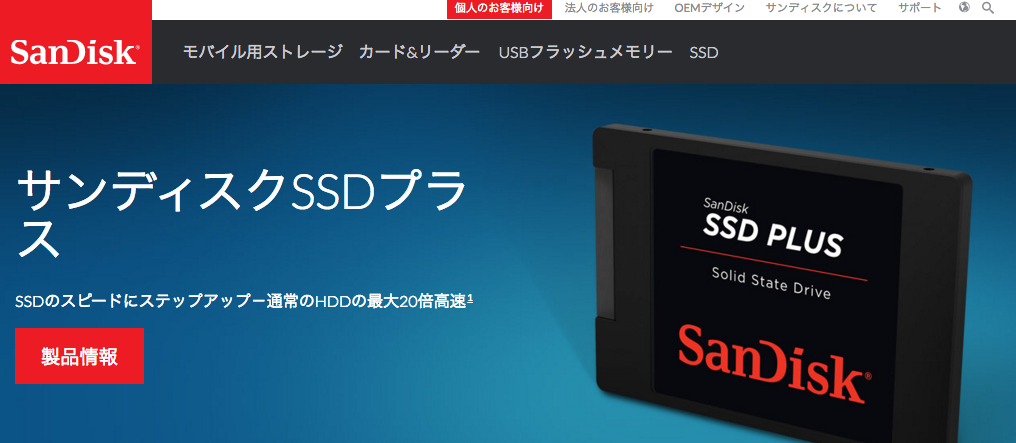 SSDプラス SDSSDA-240G-J25C(Sandisk)
SSDプラス SDSSDA-240G-J25C(Sandisk)
サンディスク SSDプラス
容量は 240 GB、インターフェースは SATA 3.0 の標準的なモデルです。価格帯についても標準的です。
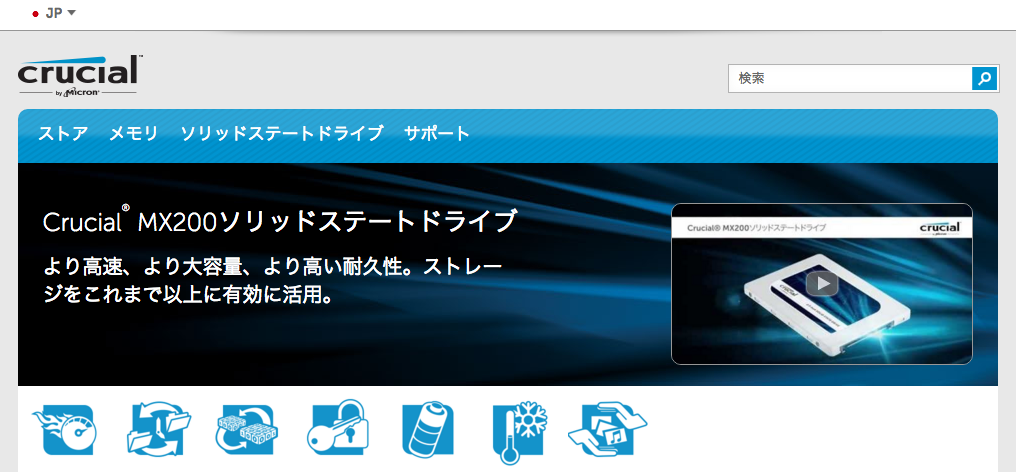 CT500MX200SSD1(Crucial)
CT500MX200SSD1(Crucial)
Crucial MX200 ソリッドステートドライブ
500 GB クラスでの標準的なスペックの人気モデルです。Crucial は コストパフォーマンスに優れていることで知られており、価格比較のベンチマークにもなります。
2-3. HDD の選び方
HDD は大容量であることと、容量あたりの価格が安いことが最大の魅力です。HDD の価格は容量と回転数によって決まるため、価格と速度のどちらを重視するかがポイントになります。
もちろん回転数が高いからいってもアクセス速度が SSD を上回ることはありませんが、大きなファイルを出し入れすることが多いのであれば回転数を考慮することをおすすめします。
なお、大容量化が著しい HDD ですが、あまりに大きな容量になると Windows などの OS がサポートしていない可能性があります。
3 TB 以上の超大容量モデルを検討している場合は、お使いの OS がそれをサポートしているかどうかを確認してください。例えば、Windows の中で 3 TB 以上の HDD に対応しているのは Vista 以降です。
【HDD を選ぶポイント】
- 価格が安いので容量に余裕を持つ
- 大きなファイルを出し入れする場合は回転数の高いものを選ぶ
- 超大容量モデルは OS がサポートしているか確認
2-4. HDD の主要メーカーおよび代表的な人気モデル
すでに普及が進んでいる HDD だけに、主要メーカーもある程度の勢力図が固まっています。以下にある主要メーカーであれば品質的な遜色はなく、どのメーカーを選んでも安全性に差はないでしょう。
世界的な主要メーカーの中に、東芝と日立という日本勢が含まれているのも特徴のひとつです。
【HDD の主要メーカー】
- Western Digital
- Seagate
- TOSHIBA
- HITACHI
【HDD の人気モデル】
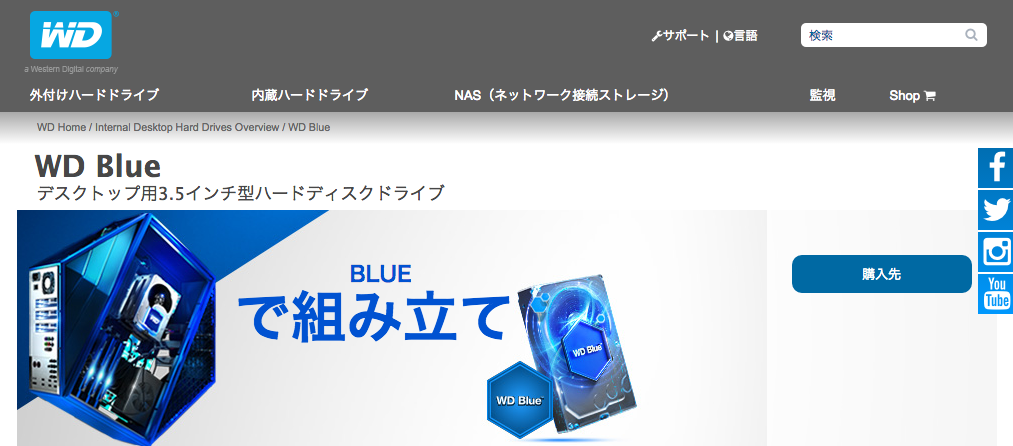 WD20EZRZ-RT [2TB SATA600 5400] (Western Digital)
WD20EZRZ-RT [2TB SATA600 5400] (Western Digital)
WD Blue シリーズ
2 TB という標準的な容量、5400 rpm という標準的な回転数の HDD です。コストパフォーマンスも良く、安定した人気を誇ります。
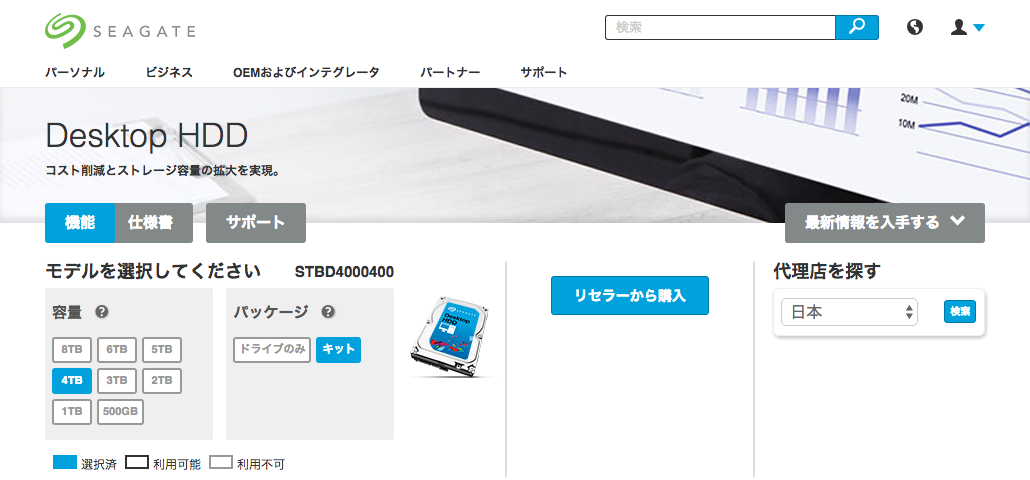 STBD4000400 (SEAGATE)
STBD4000400 (SEAGATE)
Desktop HDD シリーズ
デスクトップ、ノート、NAS など幅広いデバイスに対応した豊富なラインナップが特徴。世界的に知名度の高いメーカーでもあるため、抜群の安定感と信頼性が魅力です。
2-5. SSHD の選び方
HDD と SSD の中間的な位置づけで、良いとこ取りを実現している SSHD なので、容量と価格というコストパフォーマンスは大きなポイントになります。
各社ともにアクセス速度を競っているので速度についてはあまり差がありませんが、容量によって価格に差があるため必要な容量と予算をある程度決めた上で選ぶのが最もムダのない方法と言えます。
また、メーカーによって使用しているフラッシュメモリに違いがあるため、耐久性重視、速度重視など一定の個性があるので、使用目的に応じてメーカーを選ぶのが理想的です。
【SSHD を選ぶポイント】
- 容量、価格によるバラツキがあるためコストパフォーマンスを重視
- メーカーによって使用しているメモリが異なるため、用途に応じてメーカーを選ぶ
2-6. SSHD のの主要メーカーおよび代表的な人気モデル
SSHD は HDD と SSD のハイブリッドという考え方で開発されたストレージなので、主要なメーカーには従来からのストレージメーカーの名前が並びます。各メーカーともに競い合っているため品質に大きな差はありません。
【SSHD の主要メーカー】
- SEAGATE
- Western Digital
- TOSHIBA
【SSHD の人気モデル】
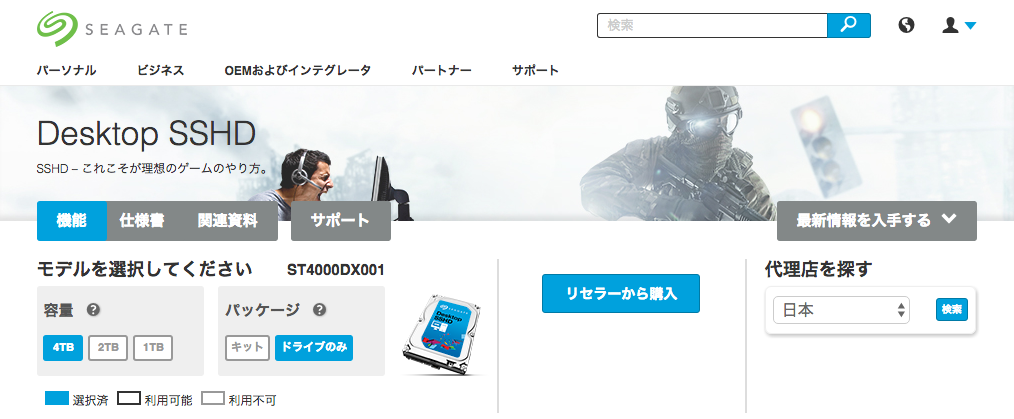 ST4000DM000 [4TB SATA600](Seagate)
ST4000DM000 [4TB SATA600](Seagate)
Desktop SSHD シリーズ
Western Digital と並ぶ主要メーカー、Seagate の SSHD です。7200 rpm の HDD と比較して最大 5 倍という驚異的なアクセス速度を実現しています。
 MQ02ABD100H(TOSHIBA)
MQ02ABD100H(TOSHIBA)
Mobile SSHD & Mobile Thin SSHD
SSHD の記憶媒体であるフラッシュメモリを世界で初めて開発したのが東芝ということもあり、技術的な完成度と安定感で群を抜く製品シリーズです。
3. パソコン本体以外にデータをバックアップする必要性
3-1. SSD と HDD はどちらも万能ではない
SSD と HDD にはそれぞれ異なるメリットがあり、それぞれの良さを活かしながら導入するのが理想的ですが、この両者に共通する問題がひとつあります。
それは、SSD と HDD のどちらも万能ではなく、そこに保存されているデータを守るにはバックアップが必要であることに変わりはないという事実です。
SSD は書き換えの回数に一定の限度がある上に長期間書き換えをしないでいると自然放電によってデータが消失する恐れがあり、一方の HDD についても磁気ディスクの寿命や衝撃によるクラッシュなどリスクが付きまといます。そのため、この両者以外の場所(本体以外の場所)にバックアップをする必要があります。
本体以外の場所へのバックアップとして外付けハードディスク、もしくはブルーレイや DVD など光学ドライブなどが考えられますが、それよりもさらに安全性が高く便利なバックアップ先としてオンラインストレージサービスがあります。
3-2. オンラインストレージを活用したデータバックアップ
オンラインストレージサービスとはネット上に設置されたサーバーに自分専用のスペースを持ち、そこにデータのバックアップを取ったり、サーバー上にデータを置いているメリットをいかしてデータを共有したりすることができるサービスのことです。
すでに多くのサービスが提供されているので、「目的に応じて選ぼう!無料で使えるオンラインストレージ 11 選」で主要なサービスの概要をチェックしてみてください。
さらに、その中でも 3 大サービスとして高い人気を誇る Dropbox、OneDrive、Google Drive については「おすすめ 3 大オンラインストレージサービスを徹底比較!」に詳しくあるので、あわせてご確認ください。
ここからは、その中でもトップシェアを誇る Dropbox を利用してオンラインストレージサービスにデータをバックアップする方法を紹介します。
3-3. Dropbox を使ったデータバックアップの方法
オンラインストレージサービスにデータをバックアップするにあたって、Dropbox の魅力は「とても簡単」であることです。
Dropbox のアカウントを作成し、デスクトップアプリケーションと呼ばれる専用アプリをインストール、そしてデバイス上にできた Dropbox フォルダにファイルを保存すれば自動的に同期され、SSD または HDD 上の大切なデータがバックアップされます。
この間に要する時間は、5 分程度です。この簡単な操作だけで大切なデータのバックアップが完了し、以後はそのデータが更新されるたびに Dropbox に保存されているバックアップデータも自動的に更新されるのでバックアップを意識することなくデータが守られます。
3-3-1. Dropbox のアカウント作成
無料で利用できる Dropbox のアカウントは容量が 2 GB です。まずは、この無料アカウントを作成しましょう。
Dropbox の公式ページにアクセスをすると、氏名とメールアドレス、パスワードを入力する画面になります。
ここに必要事項を入力して、「登録する(無料)」ボタンをクリックします。
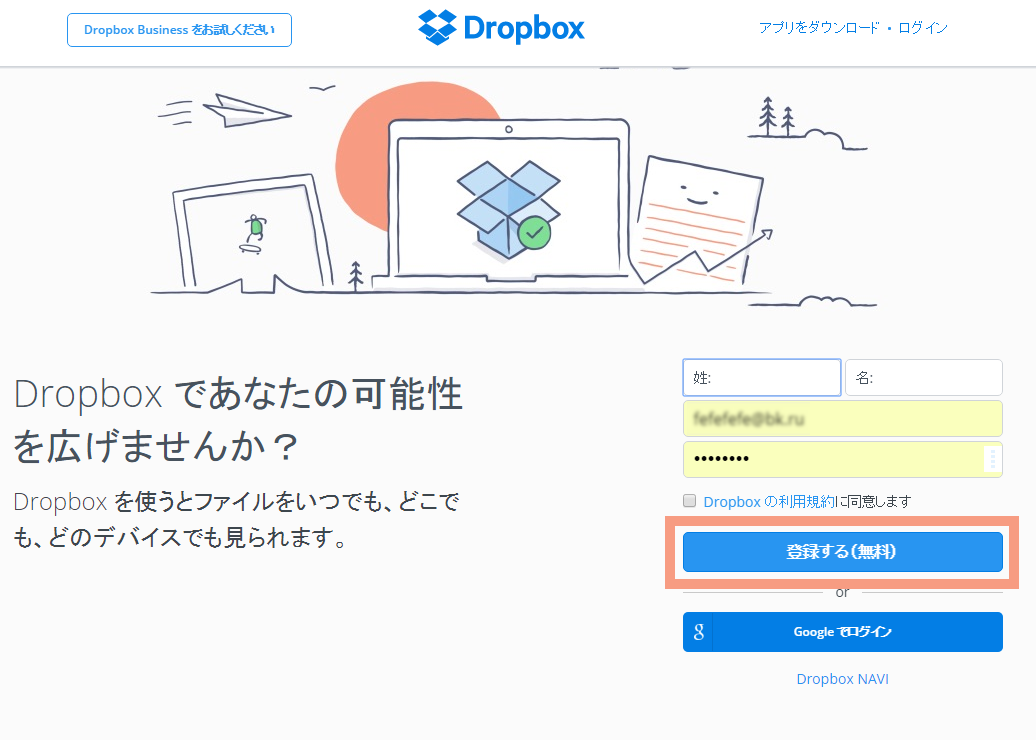
入力したメールアドレスに認証メールが届くので、そこにあるリンクにアクセスをして認証完了です。これで Dropbox の無料アカウントが利用可能になります。
3-3-2. Dropbox デスクトップアプリケーションのインストール
同じく Dropbox の公式ページ右上に「アプリをダウンロード」というリンクがあるので、そこをクリックしてデスクトップアプリケーションをインストールします。

このデスクトップアプリケーションをインストールすると SSD または HDD 上に Dropbox フォルダが作成され、そこに保存したデータが自動的にオンライン上の Dropbox フォルダと同期をする仕組みになっています。
この SSD または HDD 上に作成された Dropbox フォルダ上にあるファイルで作業をすれば、保存するだけで自動的にオンライン上のファイルも更新されるため常にバックアップされた状態になります。
3-3-3. SSD または HDD と同期させて自動バックアップ
SSD または HDD 上にあるファイルを Dropbox フォルダと同期させるのはとても簡単です。SSD または HDD 上に作成された Dropbox フォルダにバックアップしたいファイルを保存するだけです。
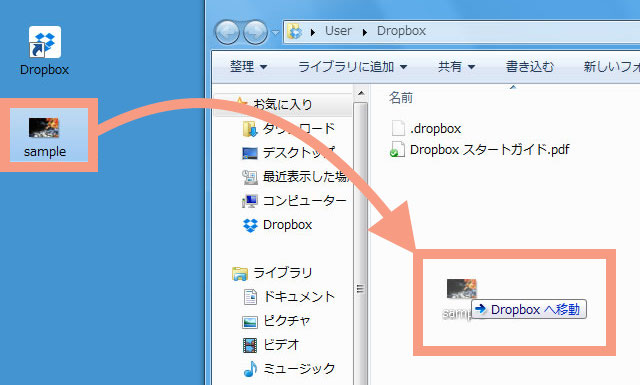
3-3-4. SSD と Dropbox を同期させる場合の注意点
ここでひとつ、注意しておきたいことがあります。HDD だとあまり問題にならないのですが、SSD と Dropbox を同期してバックアップをする場合は SSD の容量が大きくないことがネックになることがあります。
特に有料版である Dropbox Pro を利用する場合は Dropbox の容量が 1 TB になるため、大半の SSD だとデバイス側の記憶容量が足りなくなります。
このような場合の対策として Dropbox には、同期するフォルダを選択できる「選択型同期」機能が用意されています。頻繁に使用するフォルダなどを選んでそれだけをデバイスに同期することができるので、容量の節約になります。
<選択型同期の設定方法>
タスクバーにある Dropbox デスクトップアプリケーションのアイコンをクリックすると Dropbox の操作画面が表示されるので、その中にある歯車のアイコンをクリックします。
ここで開いた「Dropbox の基本設定」で「アカウント」をクリック、その中央にある「選択型同期」をクリックします。
ここで Dropbox と同期させなくても良いフォルダのチェックを外して設定を保存すると、以後は Dropbox の同期対象から外れるため SSD の容量を節約することができます。
なお、チェックを外したフォルダは Dropbox のサーバーに保管されているので、チェックを入れ直せば再び同期することが可能です。
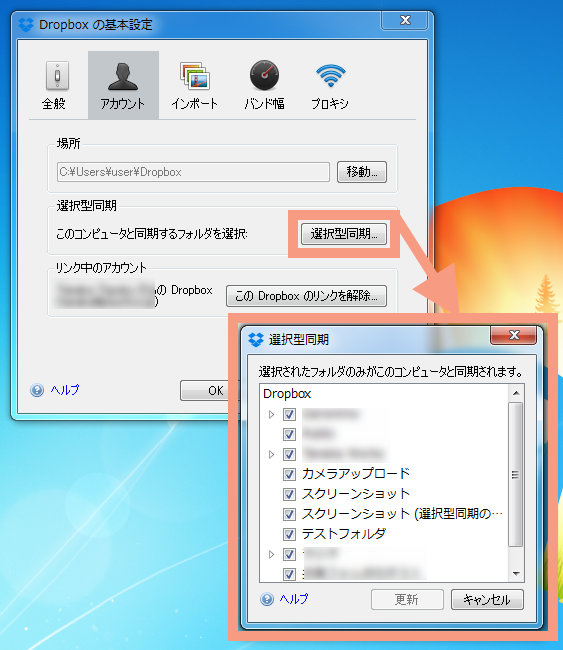
4. まとめ
注目度が高く普及が進んでいる SSD ですが、価格や容量、寿命の問題で HDD に及ばない部分もあるため、両者は一長一短があるというのが結論です。現在では両者の良いところ取りをした中間的な SSHD が登場したことで記憶デバイスの選択肢も広がっています。
それぞれのメリットが発揮されるところに使い分けるのが理想的ですが、それでも両者は記憶装置として万能ではないので大切なデータは、本体以外のオンラインストレージにバックアップすることを強くおすすめします。
この記事にある SSD と HDD の違いを十分理解した上でうまく使い分け、さらに大切なデータはしっかりと Dropbox などのオンラインストレージにバックアップ。これで快適・安全なデータ管理が実現します!



















